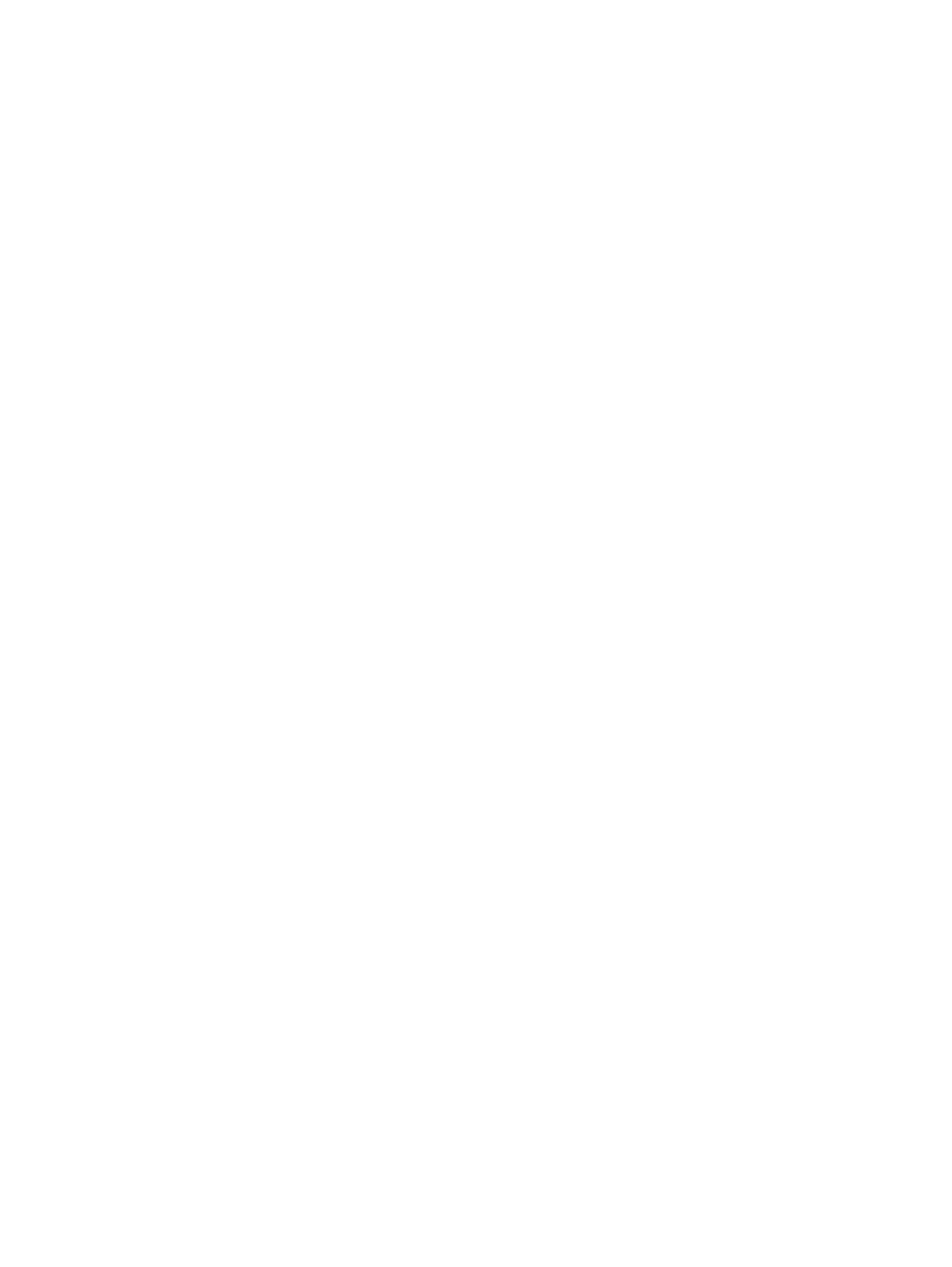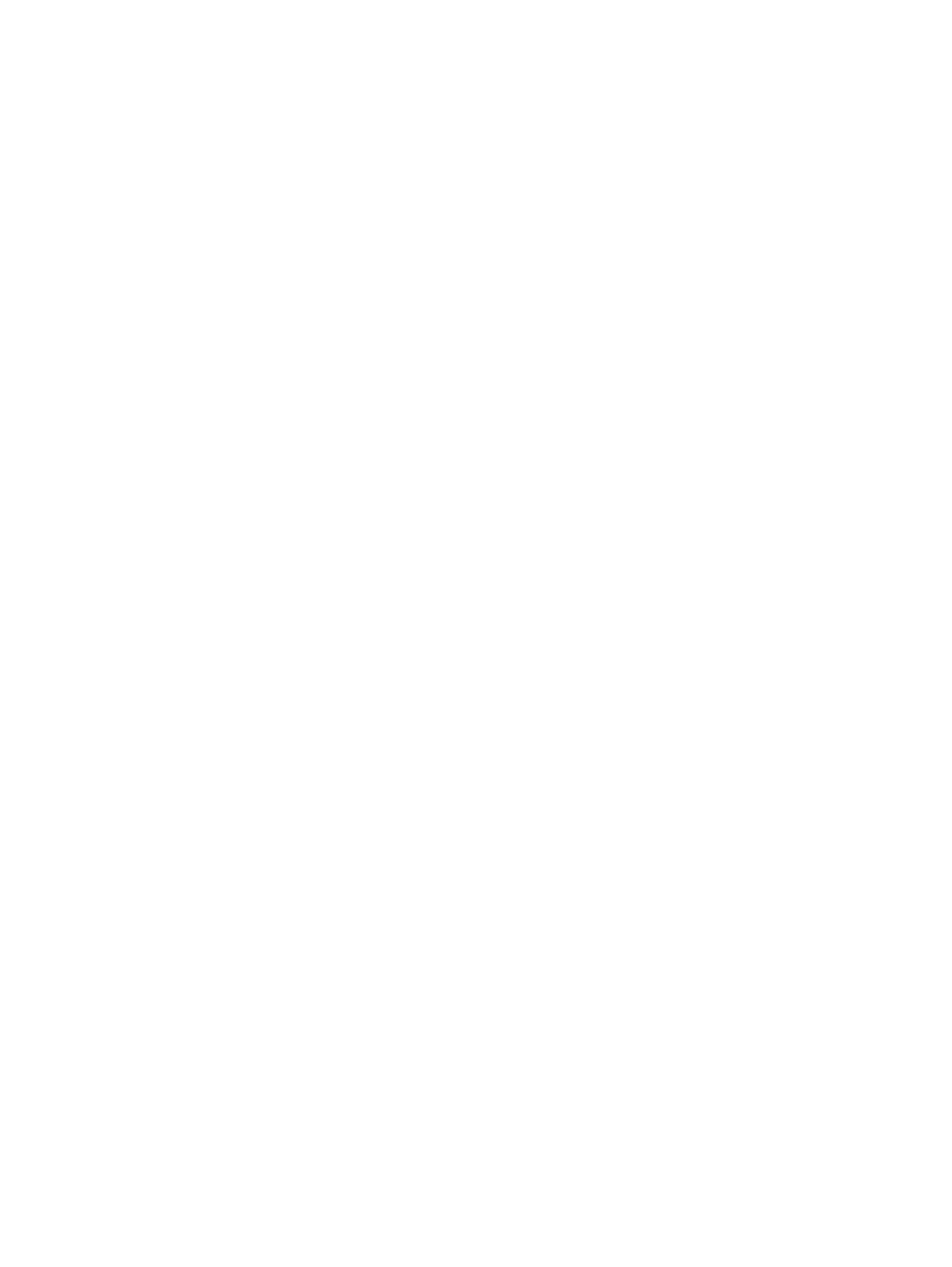
Установка защиты с помощью пароля при выходе из энергосберегающего
режима .............................................................................................................................. 45
Использование индикатора батарей .............................................................................................. 46
Выбор плана электропитания .......................................................................................................... 47
Работа от батареи ............................................................................................................................ 48
Поиск сведений о батарее .............................................................................................. 48
Экономия энергии батареи ............................................................................................. 48
Определение низкого уровня заряда батареи .............................................................. 49
Работа от внешнего источника питания ......................................................................................... 50
HP CoolSense (только на некоторых моделях) .............................................................................. 51
Обновление содержимого приложений (только на некоторых моделях) .................................... 52
Завершение работы компьютера
.................................................................................................... 52
7 Управление и обмен информацией ......................................................................................................... 53
Использование устройств USB ....................................................................................................... 53
Подключение устройства USB ........................................................................................ 54
Извлечение устройства USB ........................................................................................... 54
Подключение устройства с питанием от порта USB ..................................................... 55
Установка и извлечение цифровой карты памяти ......................................................................... 56
8 Обслуживание компьютера ...................................................................................................................... 57
Улучшение производительности ..................................................................................................... 57
Использование программы HP 3D DriveGuard (только на некоторых моделях) ........ 57
Дефрагментация диска ................................................................................................... 57
Очистка диска ................................................................................................................... 58
Обновление программ и драйверов ............................................................................................... 59
Очистка компьютера ........................................................................................................................ 60
Очистка экрана, боковых панелей и крышки ................................................................. 60
Очистка
сенсорной панели и клавиатуры ...................................................................... 60
Поездки с компьютером ................................................................................................................... 61
9 Обеспечение безопасности компьютера и информации .................................................................... 62
Размещение программного обеспечения безопасности ............................................................... 62
Использование паролей .................................................................................................................. 63
Установка паролей в Windows ........................................................................................ 63
Установка паролей в Setup Utility (BIOS) ....................................................................... 64
Программа Norton Internet Security ................................................................................................. 64
Использование антивирусного программного обеспечения ........................................ 65
Использование программного обеспечения брандмауэра .......................................... 65
Установка обновлений программного обеспечения ...................................................................... 65
vii